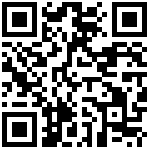海纳嗨数-帮助中心
Android SDK
SDK 集成
在主 module 的 build.gradle 文件中添加 A/B Testing SDK 依赖:
apply plugin: 'com.android.application'
dependencies {
// 确保先集成“海纳嗨数埋点SDK”
implementation 'com.hinadt.hicloud.android:HinaCloudSDK:4.1.3'
// 添加 A/B Testing SDK 依赖
implementation 'com.hinadt.hicloud.android:HinaABTest:1.0.0'
}初始化 SDK
try {
// 确保先初始化“海纳嗨数埋点SDK”
// A/B Testing SDK 初始化
HinaABTestConfig abTestConfigOptions = new HinaABTestConfig("配置项目的分流接口");
HinaABTest.init(this, abTestConfigOptions);
} catch (Exception e) {
e.printStackTrace();
}获取试验变量
初始化 SDK 之后,通过 API 获取具体试验的变量值,根据获取试验变量值的方式,可分为下面三种策略:
- fetchCacheABTest :读取本地缓存,缓存不存在时使用默认值(回调线程为调用线程)
- asyncFetchABTest :忽略本地缓存,从服务端获取数据(回调线程为主线程)
- fastFetchABTest :优先读取本地缓存,缓存不存在时从服务端获取数据(回调线程为主线程)
比如:对首页背景色进行实验,获取实验下的颜色值,默认是#ffffff(白色),示例如下:
String color = HinaABTest.getInstance().fetchCacheABTest("home_bg_color", "#ffffff");调试试验
获取匿名 ID
通过海纳嗨数埋点 SDK 获取匿名 ID,详见:【获取匿名 ID】
建议:为方便产品/运营查看,接入方可在app内预留查看匿名 ID后门功能,比如:接入方APP->设置页面->快速点击“版本号”5次,弹出一个弹窗,弹窗上显示匿名 ID并支持复制。【由接入方自主实现】
录入设备列表
在海纳云平台找到调试页面,将匿名 ID录入到调试设备管理列表中,在创建试验时,可以将指定调试设备录入到对应试验分组,这样就可以在调试设备看到分流后的试验效果了。
作者:王建华 创建时间:2024-07-31 11:27
最后编辑:王建华 更新时间:2025-09-19 16:03
最后编辑:王建华 更新时间:2025-09-19 16:03